本体準備
起動
- 本体背面にある電源を入れる
- PCと本体をUSBケーブルで接続し、
 UP Studioを起動する
UP Studioを起動する - 本体正面のスイッチを長押しする
- 本体から数回ビープ音が鳴り、本体正面のランプが緑色に点灯していることを確認する
フィラメントの挿入
- UP Studioの
 Maintenanceを開く
Maintenanceを開く - Exteludeをクリックすると、本体ノズルの加熱を開始する
- 本体からビープ音がなったら、突き当たるところまでフィラメントを挿入する
- ノズル先端からフィラメントが出ていることを確認する
- 再びビープ音が鳴り、フィラメントが出てこなくなったら余計なフィラメントを取る
-
- フィラメントが出てこない場合は再度挿入手順を実施する。
- フィラメント先端は斜めにカットする。
フィラメントの除去
- UP Studioの
 Maintenanceを開く
Maintenanceを開く - With Drawをクリックする
- ノズル加熱開始時、除去開始時、除去終了時に本体からビープ音が鳴る
- 挿入口からフィラメントを取り出す
出力
3Dデータを読み込む
- UP StudioのAddを開く
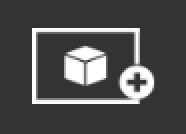 modelから.stlファイルを開く
modelから.stlファイルを開く
造形の設定
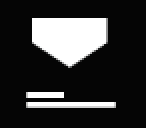 PrintからPrint Settingsウィンドウを開き、出力の設定を確認する
PrintからPrint Settingsウィンドウを開き、出力の設定を確認する- Previewで加工時間とマテリアルの量を確認する
- Printから出力する
-
- 造形中は停止と一時停止が可能
出力物の取り出し
- 本体からセルボードごと出力物をとりだす。
- スクレーパーを使い、セルボードから出力物を外す。
- ペンチやニッパーなどを使用し、サポート材を取り除く。
-
- 適宜ゴーグルや手袋を着用し、作業すること
片付け
- セルボードに残った材料は取り除く。(表面に凹凸がなければOK)
- セルボードを本体に取り付ける。
- 本体とPCをシャットダウンし、周りを掃除する。